
Daftar Isi:
- Pengarang John Day [email protected].
- Public 2024-01-30 09:57.
- Terakhir diubah 2025-01-23 14:49.

Raspberry Pi dapat digunakan untuk kontrol pencahayaan melalui bus DMX512. Dalam sistem bus DMX512 RS-485 digunakan sebagai lapisan fisik. RS422 / RS485 Serial HAT kami adalah HAT komunikasi serial terisolasi sepenuhnya galvanik yang dirancang untuk digunakan dengan Raspberry Pi dan pilihan sempurna untuk jenis aplikasi semacam itu.
Instruksi berikut akan menunjukkan cara menggunakan Raspberry Pi dan RS485 HAT kami untuk aplikasi DMX512.
Langkah 1: Bill of Material


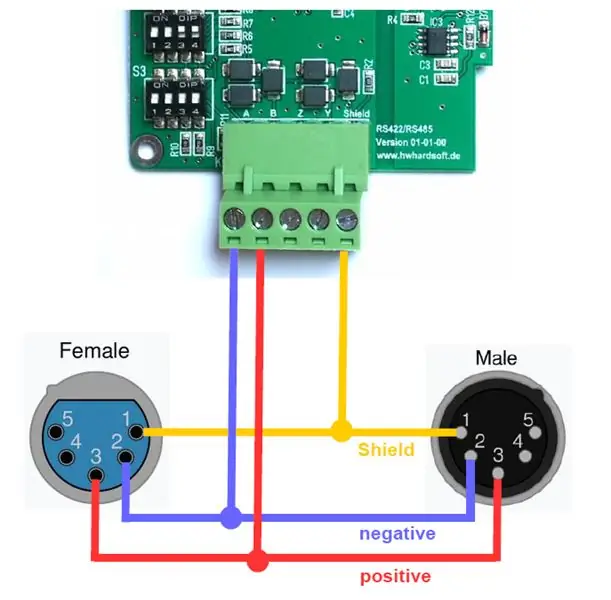
- Raspberry Pi A+, B+, B2 atau B3
- RS422/RS485 serial HAT
- Konektor XLR 5 kutub (pria & wanita) atau konektor XLR 3 kutub (pria & wanita)
- kabel penghubung
Langkah 2: Pengkabelan XLR 5 kutub
Steker XLR resmi untuk DMX/RDM adalah 5 pin, yang selalu digunakan dalam sistem profesional. Anda harus menghubungkan konektor pria dan wanita seperti pada gambar di atas.
Langkah 3: Pengkabelan XLR 3 kutub
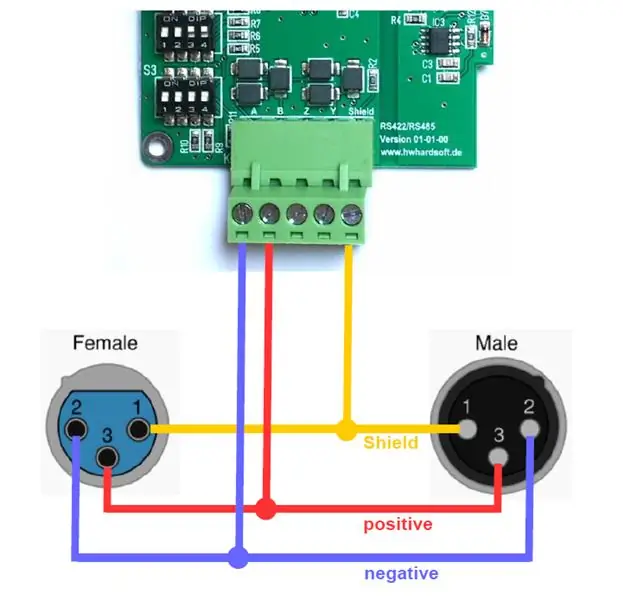
Untuk peralatan semi-profesional dan hobi ada XLR 3-pin.
Langkah 4: Pengaturan Saklar DIP

HAT RS422/RS485 kami dilengkapi dengan 3 bank sakelar DIP. Anda harus mengatur sakelar DIP ini untuk DMX seperti yang ditunjukkan pada gambar di atas.
Beralih 1:
1 OFF
2 AKTIF
3 OFF
4 AKTIF
Beralih 2:
1 OFF
2 OFF
3 AKTIF
4 AKTIF
Beralih 3:
1 MATI atau HIDUP *
2 OFF
3 OFF
4 MATI
*Tergantung posisi RS422/RS485 HAT di jalur bus DMX512 Anda harus mengaktifkan atau menonaktifkan resistor pemutus. Harap alihkan resistor ke posisi ON hanya jika HAT berada di salah satu ujung jalur bus. Dalam semua kasus lain, matikan resistor pemutus:
Langkah 5: Kosongkan Serial Line dan Aktifkan UART
RS422/RS485 HAT berkomunikasi melalui UART internal dengan Raspberry Pi. UART ini biasanya terhubung dengan modul Bluetooth internal (atau dengan konsol di model lama). Anda telah membebaskan jalur UART ini.
Mencegah Linux menggunakan port serialhttps://elinux.org/RPi_Serial_Connection#Mencegah…
Perbarui: raspi-config -> 5 Opsi Antarmuka; Ya Tidak
Aktifkan UART PL011
Tambahkan baris berikut ke /boot/config.txt
# Keluaran OLA UART DMX
dtoverlay=pi3-nonaktifkan-bt
init_uart_clock=16000000
menyalakan ulang
Langkah 6: Perangkat Lunak untuk DMX512 & RDM

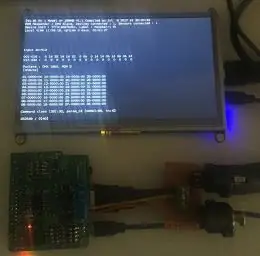
Anda akan menemukan tutorial dan paket perangkat lunak untuk Raspberry Pi Di www.raspberrypi-dmx.org
RS422/RS485 HAT dapat digunakan dengan plugin DMX asli OLA UART (hanya keluaran DMX). Implementasi baremetal (dukungan penuh DMX512/RDM) berhasil diuji dengan:
Raspberry Pi Art-Net 3 ->DMX Keluar
Raspberry Pi DMX Monitor Waktu Nyata
Raspberry Pi RDM Responder
Direkomendasikan:
Cara Menggunakan Teensy untuk Mencetak Gambar di Splatoon 2 Menggunakan Printer SplatPost: 10 Langkah

Cara Menggunakan Teensy untuk Mencetak Gambar di Splatoon 2 Menggunakan Printer SplatPost: Dalam Instruksi ini, saya akan menunjukkan cara menggunakan Printer SplatPost oleh ShinyQuagsire. Tanpa instruksi yang jelas, seseorang yang tidak memiliki pengalaman dengan baris perintah akan mengalami sedikit masalah. Tujuan saya adalah untuk menyederhanakan langkah-langkah ke poi
Cara Membuat Drone Menggunakan Arduino UNO - Membuat Quadcopter Menggunakan Mikrokontroler: 8 Langkah (dengan Gambar)

Cara Membuat Drone Menggunakan Arduino UNO | Membuat Quadcopter Menggunakan Mikrokontroler: PendahuluanKunjungi Saluran Youtube Saya Drone adalah gadget (produk) yang sangat mahal untuk dibeli. Pada postingan kali ini saya akan membahas, bagaimana cara membuatnya dengan harga murah?? Dan Bagaimana Anda bisa membuat sendiri seperti ini dengan harga murah … Nah di India semua bahan (motor, ESC
Cara Menggunakan MQTT Dengan Raspberry Pi dan ESP8266: 8 Langkah (dengan Gambar)

Cara Menggunakan MQTT Dengan Raspberry Pi dan ESP8266: Dalam Instruksi ini, saya akan menjelaskan apa itu protokol MQTT dan bagaimana protokol itu digunakan untuk berkomunikasi antar perangkat. Kemudian, sebagai demonstrasi praktis, saya akan menunjukkan cara menyiapkan dua sistem klien, di mana modul ESP8266 akan mengirim pesan
Cara Menggunakan Wemos ESP-Wroom-02 D1 Mini WiFi Module ESP8266 + 18650 Dengan Menggunakan Blynk : 10 Langkah

Cara Menggunakan Modul WiFi Mini Wemos ESP-Wroom-02 D1 ESP8266 + 18650 dengan Menggunakan Blynk: Spesifikasi: Kompatibel dengan integrasi sistem pengisian nodemcu 18650 Indikator LED (hijau berarti merah penuh berarti pengisian) dapat digunakan saat mengisi daya Switch control power supply SMT konektor dapat digunakan untuk mode tidur · 1 tambahkan
Cara Menggunakan Terminal Mac, dan Cara Menggunakan Fungsi Utama: 4 Langkah

Cara Menggunakan Terminal Mac, dan Cara Menggunakan Fungsi Utama: Kami akan menunjukkan cara membuka Terminal MAC. Kami juga akan menunjukkan kepada Anda beberapa fitur di dalam Terminal, seperti ifconfig, mengubah direktori, mengakses file, dan arp. Ifconfig akan memungkinkan Anda untuk memeriksa alamat IP Anda, dan iklan MAC Anda
